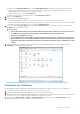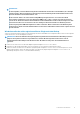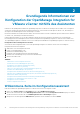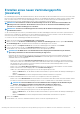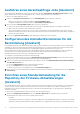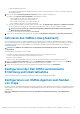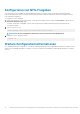Setup Guide
Erstellen eines neuen Verbindungsprofils
[Assistent]
Ein Verbindungsprofil speichert die Anmeldeinformationen, die das virtuelle Gerät für die Kommunikation mit Dell Servern verwendet. Jeder
Dell Server muss einem Verbindungsprofil zugeordnet sein, damit er vom OpenManage Integration for VMware vCenterverwaltet werden
kann. Sie können mehrere Server zu einem Verbindungsprofil zuweisen. Das Verfahren zum Erstellen des Verbindungsprofils ist im
Konfigurationsassistenten und im Dell Management Center, Option „Einstellungen“ nahezu identisch.
ANMERKUNG: Bei Installationen auf Hosts mit Dell PowerEdge-Servern der 12. Generation ist die Installation des
OMSA-Agenten nicht erforderlich. Bei Installationen auf Servern der 11. Generation wird der OMSA-Agent jetzt
automatisch vor dem Bereitstellungsprozess installiert.
ANMERKUNG: Sie können ein Verbindungsprofil nicht erstellen, falls die Anzahl an hinzugefügenen Hosts das
Lizenzlimit überschreitet.
Vor der Verwendung der Active Directory-Anmeldeinformationen mit dem Verbindungsprofil muss das Active Directory-Benutzerkonto in
Active Directory vorhanden sein, und dieses Konto muss in iDRAC bereits aktiviert sein. Dieser Asisstent ist nicht für die Erstellung von
Active Directory-Konten oder die Aktivierung von Active Directory auf iDRAC konzipiert.
So erstellen Sie ein neues Verbindungsprofil mithilfe des Assistenten:
1. Klicken Sie auf der Registerkarte Verbindungsprofile auf Neu erstellen.
2. Geben Sie auf der Seite Profilname und Beschreibung den Namen des Verbindungsprofils und eine optionale Beschreibung
des Verbindungsprofils ein, die dabei helfen, benutzerdefinierte Verbindungsprofile zu verwalten.
3. Wählen Sie auf der Seite Zugewiesene Hosts die Hosts für das Verbindungsprofil aus und klicken Sie auf Weiter.
4. Lesen Sie die Informationen auf der Seite Anmeldeinformationen und klicken Sie auf Weiter.
5. Auf der iDRAC-Seite, unter Anmeldeinformationen, führen Sie eine der folgenden Optionen aus:
ANMERKUNG:
Das iDRAC-Konto erfordert Administratorberechtigungen für die Aktualisierung der Firmware,
Anwendung von Hardware-Profilen und die Bereitstellung des Hypervisors.
• Für iDRACs, die für Active Directory, auf dem Sie Active Directory benutzen möchten, bereits konfiguriert und aktiviert sind,
wählen Sie das Kontrollkästchen Active Directory verwenden aus; anderenfalls gehen Sie nach unten, um die iDRAC-
Anmeldeinformationen zu konfigurieren.
• Geben Sie im Textkästchen Active Directory-Benutzername den Benutzernamen ein. Geben Sie den Benutzernamen in
einem dieser Formate ein: Domain\Benutzername oder Domain/Benutzername oder username@domain. Der Benutzername
darf maximal 256 Zeichen enthalten. Weitere Informationen zu Benutzernamen-Einschränkungen finden Sie in der
Dokumentation zu Microsoft Active Directory.
• Geben Sie im Textfeld Active Directory-Kennwort das Kennwort ein. Das Kennwort darf maximal 127 Zeichen enthalten.
• Geben Sie das Kennwort zur Bestätigung in das Textfeld Kennwort bestätigen ein.
• Wählen Sie in der Zertifikatsprüfung-Drop-Down-Liste eine der folgenden Optionen aus:
• Wählen Sie Aktivieren aus, um das iDRAC-Zertifikat herunterzuladen, zu speichern und für alle künftigen Verbindungen zu
validieren.
• Wählen Sie Deaktivieren, um keine Prüfung durchzuführen und das Zertifikat nicht zu speichern.
• Um iDRAC-Anmeldeinformationen ohne Active Directory zu konfigurieren, führen Sie Folgendes aus:
• Geben Sie im Textfeld Benutzername den Benutzernamen ein. Der Benutzername darf maximal 16 Zeichen enthalten. Weitere
Informationen zur Benutzername-Einschränkungen für Ihre Version von iDRAC finden Sie in der iDRAC-Dokumentation.
ANMERKUNG:
Das lokale iDRAC-Konto erfordert Administratorberechtigungen für die Aktualisierung der
Firmware, Anwendung von Hardware-Profilen und die Bereitstellung des Hypervisors.
• Geben Sie im Textfeld Kennwort das Kennwort ein. Das Kennwort darf maximal 20 Zeichen enthalten.
• Geben Sie das Kennwort zur Bestätigung in das Textfeld Kennwort bestätigen ein.
• Wählen Sie in der Zertifikatsprüfung-Drop-Down-Liste eine der folgenden Optionen aus:
• Wählen Sie Aktivieren aus, um das iDRAC-Zertifikat herunterzuladen, zu speichern und für alle künftigen Verbindungen zu
validieren.
• Wählen Sie Deaktivieren, um keine Prüfung durchzuführen und das iDRAC-Zertifikat nicht zu speichern.
6. Klicken Sie auf Weiter.
7. Auf der iDRAC-Seite, unter Host-Anmeldeinformationen, führen Sie eine der folgenden Optionen aus:
Grundlegende Informationen zur Konfiguration der OpenManage Integration for VMware vCenter mithilfe des Assistenten
13